<Poprzedni | Spis treści | Następne>
10.2.2. Partycjonowanie za pomocą GParted
Procedura 10.2. Aby podzielić dysk twardy za pomocą GParted:
1. Na Konfiguracja menu, wskaż Administracja a następnie kliknij Edytor partycji, GParted otwiera się okno.
![]() Dobrze wiedzieć:
Dobrze wiedzieć:
GParted jest również dostępny z Live CD.
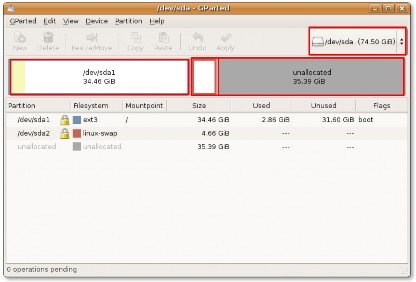
Rysunek 10.11. Rozdzielone okno
2. W prawym górnym rogu GParted to okno rozwijane napędu. Możesz użyć tego pola, aby wybrać dysk twardy, który chcesz podzielić na partycje, podając zanotowaną wcześniej nazwę logiczną. Okno GParted odświeża się i pokazuje reprezentację wybranego dysku.
Jeżeli istniejące partycje na dysku nie zostały jeszcze wykorzystane, w oknie pojawi się biały pasek. Jeśli jednak istniejące partycje zawierają pewne dane, dane będą reprezentowane przez bladożółty obszar.
Możesz zmienić rozmiar istniejącej partycji lub utworzyć nową partycję w nieprzydzielonym miejscu na dysku twardym. Przed zmianą rozmiaru istniejącej partycji należy ją odmontować, klikając partycję prawym przyciskiem myszy, a następnie wybierając odmontować. Pamiętaj, że nie możesz zmienić rozmiaru partycji tak, aby była mniejsza niż żółty obszar reprezentujący dane na partycji.
Aby utworzyć nową partycję na nieprzydzielonym miejscu na dysku, kliknij obszar prawym przyciskiem myszy i wybierz Nowości w menu skrótów. The Utwórz nową partycję pojawi się okno dialogowe.
![]()
Utwórz nową partycję Okno dialogowe umożliwia wybranie specyfikacji nowej partycji. Oprócz zdefiniowania rozmiaru nowej partycji, możesz także wybrać dla niej typ partycji – podstawową lub logiczną. Ponadto możesz nawet zdefiniować system plików, który będzie używany na nowej partycji. Domyślnie Ubuntu używa partycji ext3. Jeśli jednak chcesz, aby nowy dysk był czytelny zarówno w systemie Microsoft Windows, jak i Ubuntu bez instalowania czegokolwiek dodatkowego, możesz sformatować go w formacie Fat 32.
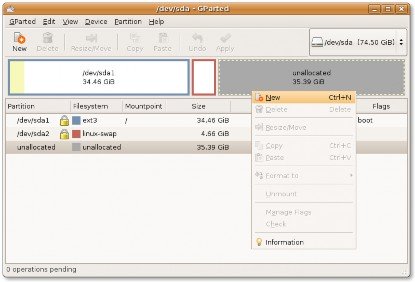
Rysunek 10.12. Tworzenie nowej partycji
3. Możesz zmienić rozmiar istniejącej partycji lub utworzyć nową partycję na nieprzydzielonym miejscu dysku twardego. Przed zmianą rozmiaru istniejącej partycji należy ją odmontować, klikając partycję prawym przyciskiem myszy, a następnie wybierając odmontować. Pamiętaj, że nie możesz zmienić rozmiaru partycji tak, aby była mniejsza niż żółty obszar reprezentujący dane na partycji.
Aby utworzyć nową partycję na nieprzydzielonym miejscu na dysku, kliknij obszar prawym przyciskiem myszy i wybierz Nowości w menu skrótów. The Utwórz nową partycję pojawi się okno dialogowe.
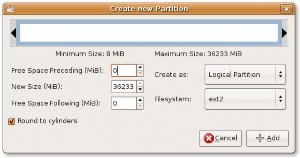
Rysunek 10.13. Utwórz nową skrzynkę partycji
4. Utwórz nową partycję Okno dialogowe pozwala wybrać specyfikacje dla nowej partycji. Oprócz zdefiniowania rozmiaru nowej partycji, możesz także wybrać dla niej typ partycji – podstawową lub logiczną. Ponadto możesz nawet zdefiniować system plików, który będzie używany na nowej partycji. Domyślnie Ubuntu używa partycji ext3. Jeśli jednak chcesz, aby nowy dysk był czytelny zarówno w systemie Microsoft Windows, jak i Ubuntu bez instalowania czegokolwiek dodatkowego, możesz sformatować go w formacie Fat 32.
![]() Uwaga:
Uwaga:
Jeśli tworzysz partycję na nowym dysku twardym, wybierz Partycja podstawowa. SCSI lub S-
Dysk twardy ATA może zawierać maksymalnie 4 partycje podstawowe i 11 partycji logicznych, natomiast dysk twardy zintegrowanego środowiska programistycznego (IDE) może mieć łącznie do 63 partycji. Partycja podstawowa używana do przechowywania partycji logicznych nazywana jest partycją rozszerzoną. Nie-
podobnie jak partycje podstawowe, partycje logiczne muszą przylegać do siebie: bloki w partycji następują po sobie bez żadnych przerw.
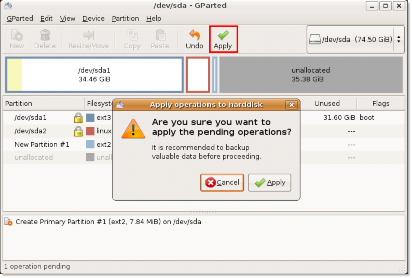
Rysunek 10.14. Pole potwierdzenia
5. w Nowy rozmiar (MiB) w polu należy określić rozmiar partycji za pomocą klawisza strzałki w górę lub w dół. Możesz także określić rozmiar, przeciągając czarne pogrubione strzałki na górnym białym pasku.
6. Wybierz partycję podstawową, logiczną lub rozszerzoną z Utwórz jako Lista rozwijana.
7. Następnie określ system plików, wybierając z System plików Lista rozwijana.
8. Kliknij Dodaj przycisk, aby zakończyć partycję. Biały pasek zostanie zaktualizowany, pokazując nową partycję na dysku.
9. Na tym etapie możesz utworzyć wiele partycji, postępując zgodnie z powyższą procedurą i klikając Aplikuj aby dodać je na dysk twardy. The Zastosuj operacje na dysku twardym pojawi się okno dialogowe.
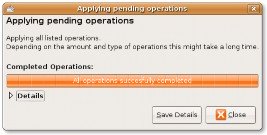
Rysunek 10.15. Stosowanie pola oczekujących operacji
10. Zastosuj operacje na dysku twardym dialogowe zaleca wykonanie kopii zapasowej danych przed wprowadzeniem zmian i oczekuje ostatecznego potwierdzenia przed zastosowaniem zmian na dysku twardym. Kliknij Aplikuj aby podzielić i sformatować dysk twardy zgodnie ze swoimi wymaganiami.
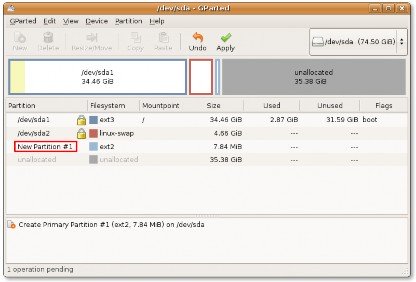
Rysunek 10.16. GRozstał się z nową partycją
11. System rozpoczyna stosowanie zmian na dysku twardym. Czas trwania operacji będzie zależał od rozmiaru nowej partycji. Możesz kliknąć Szczegóły aby wyświetlić więcej informacji o tym, gdzie i jak wprowadzane są zmiany w trakcie trwania operacji.
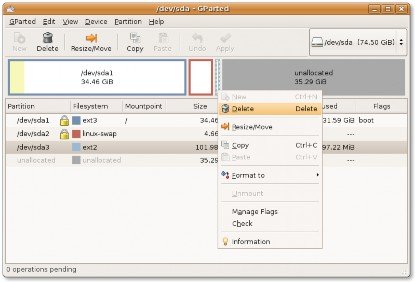
Rysunek 10.17. Usuwanie partycji
12. Po otrzymaniu komunikatu o pomyślnym wykonaniu wszystkich określonych operacji możesz bezpiecznie zamknąć okno klikając przycisk Zamknij przycisk. Jeśli jednak coś pójdzie nie tak i proces nie zakończy się pomyślnie, możesz zapisać wyniki procesu do wykorzystania w przyszłości, klikając przycisk Zapisz szczegóły przycisk.
13. Nowo utworzona partycja jest teraz widoczna w pliku GParted okno. Zauważysz również, że system automatycznie montuje nowo utworzoną partycję.
Montowanie odnosi się do procesu dołączania nowo utworzonej partycji lub dysku do istniejącego katalogu w celu udostępnienia go. Katalog, do którego dołączona jest nowa partycja, nazywany jest punktem montowania. Po
partycja jest zamontowana, możesz uzyskać dostęp do plików na tej partycji, uzyskując dostęp do punktu podłączenia nowej partycji. Wczesne dystrybucje Linuksa nie pozwalały na automatyczne montowanie nowych partycji lub dysków. Jednak w systemie Ubuntu 8.04 LTS można łatwo uzyskać dostęp do nowych partycji, automatycznie je montując. Kiedy tworzysz nową partycję, nowa partycja otwiera się jako osobne okno, a partycja pojawia się jako ikona dysku na pulpicie.
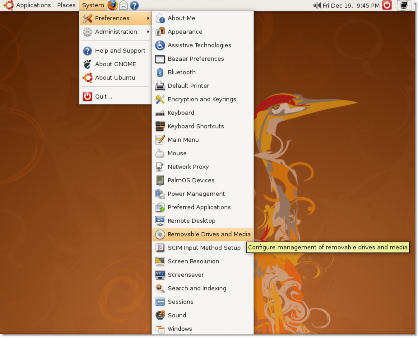
Rysunek 10.18. Okno dialogowe dotyczące dysków wymiennych i preferencji nośników
14. Jeśli nie chcesz już mieć dostępu do nowych partycji, możesz je odmontować, klikając prawym przyciskiem myszy dysk
na pulpicie i wybierając opcję Odmontuj wolumin opcję z menu skrótów.

Rysunek 10.19. Plik RC.Local


 Dokumenty
Dokumenty